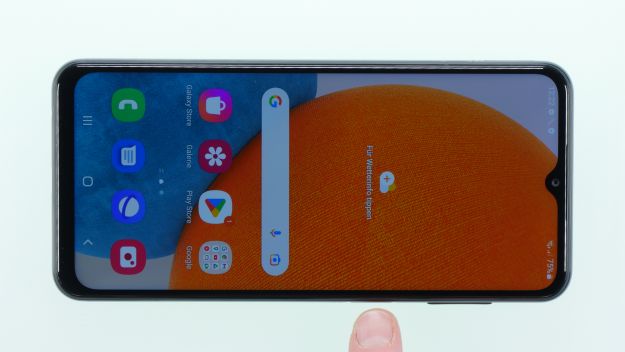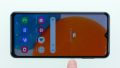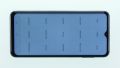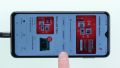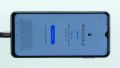Der Akku deines Samsung Galaxy A23 5G entlädt viel zu schnell? Wir zeigen dir, wie du ihn selbst austauschen kannst!
Das Gerät ist mittelschwer zu reparieren. Die größte Hürde bei der Reparatur ist das Lösen des stark verkleben Akkus. Sofern du dabei geduldig und vorsichtig vorgehst, wird dir der Rest der Reparatur keine weiteren Probleme machen.
Plane für die Akkureparatur des Samsung Galaxy A23 5G ca. 30-60 Minuten ein.
Bevor du mit der Reparatur startest, solltest du dein Gerät einmal gründlich durchchecken und alle Funktionen testen. Nutze dazu gerne unsere Checkliste.
Wenn dir unsere Anleitung weitergeholfen hat, freuen wir uns über eine positive Bewertung.
Wir wünschen dir viel Erfolg bei deiner Reparatur!
Benötigtes Werkzeug
-
Akku Hebelwerkzeug
Akku Hebelwerkzeug
Zum Heraushebeln des Akkus benötigst du ein sehr stabiles Hebelwerkzeug. Gleichzeitig muss es flach genug sein, um unter dem Akku angesetzt werden zu können.
ab 10,99 € bei Amazon kaufen -
Flache Plektren
Flache Plektren
Zum Lösen verklebter Teile eignet sich besonders ein sehr flaches Hebelwerkzeug, wie z.B. ein flaches Plektrum.
ab 11,95 € bei Amazon kaufen -
Heißluftgerät
Heißluftgerät
Mit einem Heißluftgerät lassen sich Klebeverbindungen erwärmen und besser lösen. Alternativ hilft oft auch ein Haarfön.
ab 15,99 € bei Amazon kaufen -
iFlex Öffnungswerkzeug
iFlex Öffnungswerkzeug
Dein Smartphone zu öffnen kann eine sehr empfindliche Angelegenheit sein, vor allem, wenn der Kleber besonders hartnäckig ist. Die Klinge des biegsamen aber stabilen iFlex misst gerade einmal 0,15 mm, sodass sie auch in den kleinsten Spalten reinpasst, beispielsweise zwischen dem Display und dem Rahmen. Das praktische iFlex ist aus rostfreiem Edelstahl und liegt gut in der Hand. Damit ist es der perfekte Helfer bei jeder Smartphone-Reparatur.
ab 10,95 € bei Amazon kaufen -
iPlastix Öffnungswerkzeug
iPlastix Öffnungswerkzeug
Willst du dein Smartphone öffnen oder große Teile wie den Akku heraushebeln? Dann hilft dir das iPlastix mit seiner großflächigen Klinge. Der praktische Helfer ist aus biegsamem, besonders stabilem Kunststoff gefertigt und liegt gut in der Hand. Durch seine Beschaffenheit kommst du auch in kleinere Spaltmaße, um beispielsweise das Display anzuheben oder ein erneutes Verkleben zu vermeiden.
bei Amazon kaufen -
iSclack evo Öffnungswerkzeug
iSclack evo Öffnungswerkzeug
Wenn Display oder Rückseite besonders stark verklebt ist, kann das Öffnen deines Smartphones eine echte Geduldsprobe sein. Mit einem iSclack evo kannst du dir den Prozess vereinfachen. Denn durch den zangenartigen Griff kannst du mit wenig Kraftaufwand einen Spalt zwischen Display und Rahmen erzeugen. Gleichzeitig hast du die andere Hand frei, um mit einem schmales Tool, wie einem Plektrum oder dem iFlex den entstandenen Spalt zu vergrößeren. Dank der beigelegten Abdeckfolien kannst du das iSclack evo auch bei einem stark gesplitterten Display nutzen.
bei Amazon kaufen -
Schraubenaufbewahrung
Schraubenaufbewahrung
Damit du mit den verschiedenen Schrauben und Kleinteilen nicht durcheinander kommst, empfehlen wir dir eine Schraubenaufbewahrung.
ab 10,99 € bei Amazon kaufen -
Plektrum-Set
Plektrum-Set
Zum Lösen verklebter Teile eignet sich besonders ein flaches aber stabiles Hebelwerkzeug, wie z.B. ein Plektrum.
ab 14,99 € bei Amazon kaufen -
Hebelwerkzeug aus Kunststoff
Hebelwerkzeug aus Kunststoff
Zum Lösen der verschiedenen Stecker und Konnektoren benötigst du ein flaches Hebelwerkzeug aus Kunststoff.
ab 14,99 € bei Amazon kaufen
Benötigtes Ersatzteil
- Samsung Galaxy A23 5G Akku
Los geht’s: So reparierst du dein Galaxy A23 5G
Wenn du nicht weiterkommst oder Fragen hast, kannst du die Kommentarfunktion nutzen. Wir stehen dir zur Seite und helfen gerne weiter.
-
Das Gerät ausschalten
-
SIM-Kartenhalter entfernen
-
Backcover abnehmen
-
Mittelrahmen entfernen
-
Akku-Connector trennen
-
Akku herausnehmen
-
Neuen Akku vorbereiten
-
Akku einsetzen
-
Akku-Connector anschließen
-
Mittelrahmen einsetzen
-
Testen des Telefons
-
Backcover aufsetzen
-
SIM-Kartenhalter einlegen
Passendes Werkzeug für deine Reparatur
Ähnliche Anleitungen
Diese Anleitungen könnten ebenfalls für dich interessant sein.
Das könnte dich interessieren